ホームページ >システムチュートリアル >Windowsシリーズ >Win11システムでフォルダーのサムネイルが表示できない場合の対処方法
Win11システムでフォルダーのサムネイルが表示できない場合の対処方法
- WBOYWBOYWBOYWBOYWBOYWBOYWBOYWBOYWBOYWBOYWBOYWBOYWB転載
- 2024-03-27 17:46:361334ブラウズ
Win11 システムでフォルダーのサムネイルが表示されないというよくある問題ですが、システム設定の問題またはフォルダー アイコンのキャッシュの破損が原因である可能性があります。この状況が発生した場合は、キャッシュをクリアする、フォルダーの表示設定を変更する、またはサムネイル キャッシュを再構築することで問題を解決できます。次に、Win11システムでフォルダーのサムネイルが表示できない問題の解決策を詳しく紹介しますので、この問題を簡単に解決できます。
解決策
1. まず、任意のフォルダーをダブルクリックして開き、右上隅にある三点アイコンをクリックして、リストの「オプション」を選択します。
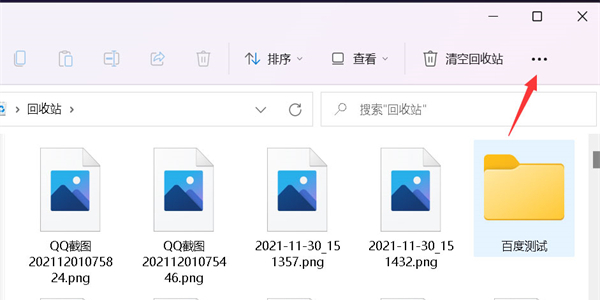
2. 開いたウィンドウで、上部の「表示」タブをクリックし、下部にある「常にアイコンを表示し、サムネイルを表示しない」を見つけます。小さなボックスにチェックを入れ、「適用」をクリックして保存します。
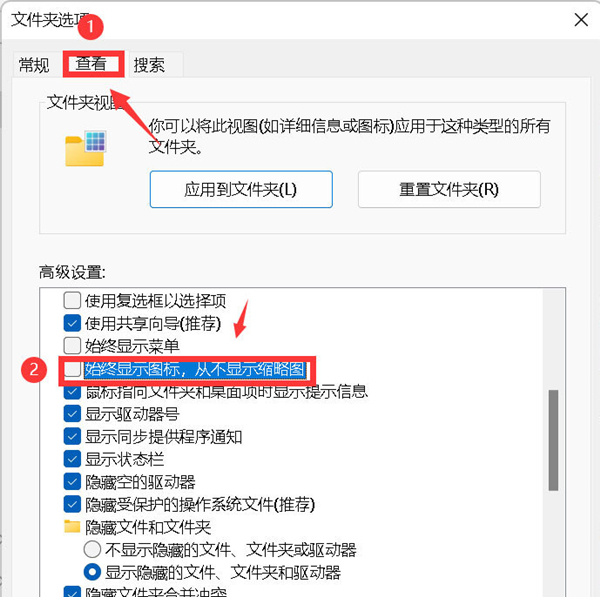
#4. 最後にフォルダーに戻ると、すべての写真がサムネイルとして表示されます。
#精読
| ##ファイル管理 | |||
| 共有フォルダーを閉じる | ファイル マネージャーの読み込みが遅い | #ファイル マネージャー クラッシュの解決策 | ##gxxmiscutil.dll が見つからず、エラー メッセージが表示される |
| ##フォルダーを開いて、読み込みを続けます | ##xlive.dll は無効な画像です##画像形式を変更してください | ## | |
以上がWin11システムでフォルダーのサムネイルが表示できない場合の対処方法の詳細内容です。詳細については、PHP 中国語 Web サイトの他の関連記事を参照してください。
声明:
この記事はnndssk.comで複製されています。侵害がある場合は、admin@php.cn までご連絡ください。

